下面整理了3种方法:
1. 通过启动文件夹的方式:
(1).按Win+R,输入"shell:startup",点击"确定",如下图所示,即可进入启动文件夹,如下图所示:
(2).点击要启动的软件,右键,创建快捷方式,如下图所示:
(3).将快捷方式拷贝到启动文件夹中
(4).打开任务管理器,切换到启动页面,此时启动软件中已包含自启动的软件Widgets_Test.exe,如下图所示:
若关闭自启动,可将任务管理器中的Widgets_Test.ext,由"已启用"调整为"已禁用",或直接将启动文件夹中的Widgets_Test.exe删除即可
2. 通过任务计划程序的方式:
(1).按Win+R,输入"taskschd.msc",点击"确定",如下图所示:
(2).点击"创建基本任务",会弹出创建基本任务向导对话框,输入任务名称,如监控Widgets_Test.exe,点击"下一步",如下图所示:
(3).选择"当前用户登录时",点击"下一步",如下图所示:选择"计算机启动时"不生效
(4).选择"启动程序",点击"下一步",如下图所示:
(5).点击"浏览",选择你要自启动的程序,如Widgets_Test.exe,点击"下一步",如下图所示:
(6).点击"完成"即可,如下图所示:
(7).回到主页面,活动任务中已包含Widgets_Test.exe,如下图所示:
(8).双击Widgets_Test.exe,点击"运行",即可运行Widgets_Test.exe,点击属性,如下图所示:
(9).点击"设置"选项卡,勾选"如果任务失败,按以下频率重新启动",设置完后,点击"确定",如下图所示:
若关闭自启动,打开任务计划程序,双击打开活动任务中的Widgets_Test.exe,点击禁用或删除即可。
3. 通过修改注册表的方式:
(1).按Win+R,输入"regedit",点击"确定",如下图所示:当前用户:HKEY_CURRENT_USER;所有用户:HKEY_LOCAL_MACHINE
(2).点击打开:HKEY_CURRENT_USER\SOFTWARE\Microsoft\Windows\CurrentVersion\Run,空白处点击右键,新建 -> 字符串值,名字任意,如设为Widgets_Test,数值数据为启动软件Widgets_Test的完整路径,如下图所示:
若关闭自启动,在注册表中,选中Widgets_Test,右键,删除即可。